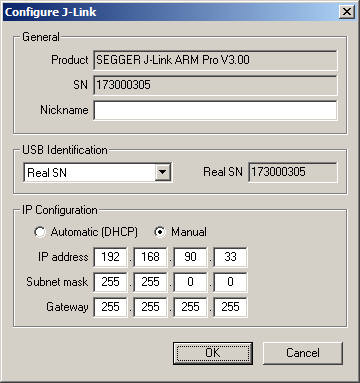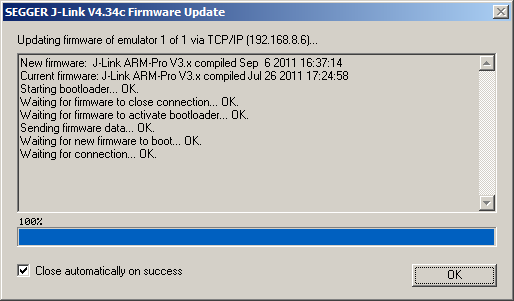Configurator
次のスクリーンショットはJ-LinkがUSBとイーサネットで接続されている状態のアプリケーションの様子です。
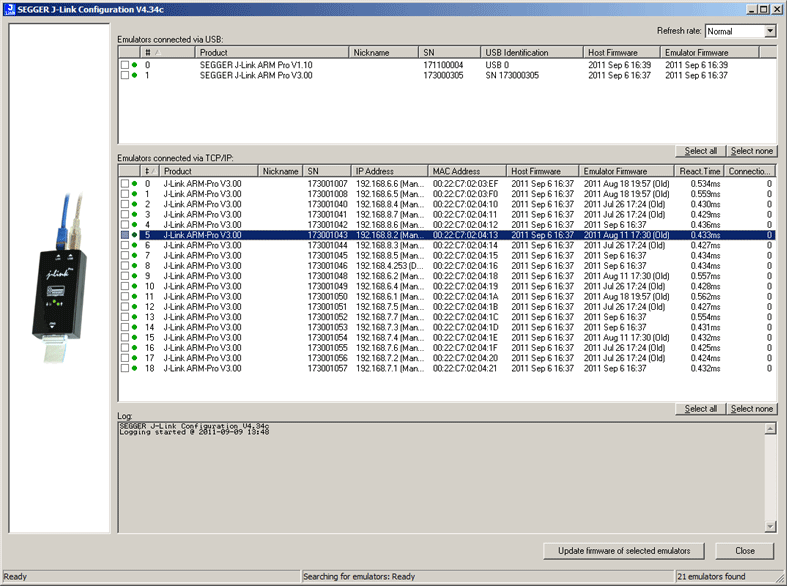
複数のJ-Linkの一括管理
J-Link Configuratorは現在USBまたはイーサネットで接続されているエミュレータのリストを表示するアプリケーションです。異なるバージョンのJ-Linkを一度にアップデートするなど、複数のJ-Linkの一括管理を簡単にします。接続されているJ-Linkのリストは自動的に更新されます。この特長により、J-Linkを新たに接続するたびにJ-Link Configuratorを再起動する必要がなくなり、効率的に多数のJ-Linkを一括管理することができます。加えて、J-Link ConfiguratorはJ-Linkのファームウェアバージョン、反応時間、有効な接続数などの情報を表示します。J-LinkがホストPCとの接続を失うと緑色の表示が赤に変わります。
J-Linkの設定
”Configure J-Link”のダイアログは選択したJ-Linkの情報を表示し、各オプションの設定変更が可能です。
1.基本設定
選択したJ-Linkのニックネームを設定することができます。これにより100個以上と大規模にJ-Linkを管理するときに目的のJ-Linkを識別するときに役立ちます。
2.USB識別
USB識別は主にPC接続時にシリアルナンバーを通知しない旧式のJ-Linkに対して使用します。シリアルナンバーを通知しない場合、同じPCに同時に接続できるJ-Linkは限られてしまいます。一方、新しいJ-Linkでは”Real SN"が予め設定されているので同時接続数に限度がありません。旧式J-Linkに対して新式J-Linkと同様に”Real SN"を設定するためにこのUSB認識設定項目があります。
3.IP設定
選択したJ-LinkのIPアドレス、サブネットマスクとゲートウェイを設定することができます。デフォルトでは自動設定となっています。
J-Linkファームウェアの同時アップデート
J-Link Configuratorは一度に複数のJ-Linkのアップデートを可能にします。はじめにアップデートをしたいJ-Linkをチェックボックスにチェックを入れて選択します。次に”Update firmware of selected emulators”をクリックします。すると本当にアップデートするかどうかの確認のメッセージが表示され、OKをクリックすると選択したJ-Linkのアップデートが始まります。アップデートの状況は次のようなポップアップボックスで表示されます。